- A+
所属分类:.NET技术
前言:
之前有网友说 Mvc系列的教程对新手不友好,因此补充新手入门系列教程。
在开始使用 Taurus.Mvc 进行 Web应用开发之前,建议可以观摩一下之前的文章:WebAPI 系列教程
因为两者的教程,有相通的部分,唯一的差别部分,在于Web应用涉及到UI界面。
本系列的目录大纲为:
Taurus.MVC WebMVC 入门开发教程1:框架下载环境配置与运行 Taurus.MVC WebMVC 入门开发教程2:一个简单的页面呈现 Taurus.MVC WebMVC 入门开发教程3:数据绑定Model Taurus.MVC WebMVC 入门开发教程4:数据列表绑定List<Model> Taurus.MVC WebMVC 入门开发教程5:表单提交与数据验证 Taurus.MVC WebMVC 入门开发教程6:路由配置与路由映射 Taurus.MVC WebMVC 入门开发教程7:部分视图和页面片段
下面开始本系列教程第一篇:
项目的工程引入方式有两种:
1、引用源码(自带工程项目) 2、引用Nuget(纯dll引用)
支持 .Net 和.Net Core 双系列,而且是全量版本:
1、.Net Framework. 支持:.Net 2.0 及以上全系列 2、.Net Core. 支持: .Net Core 2.1 及以上全系列
1、引用源码方式一:下载框架源码:
开源地址:https://github.com/cyq1162/Taurus.MVC
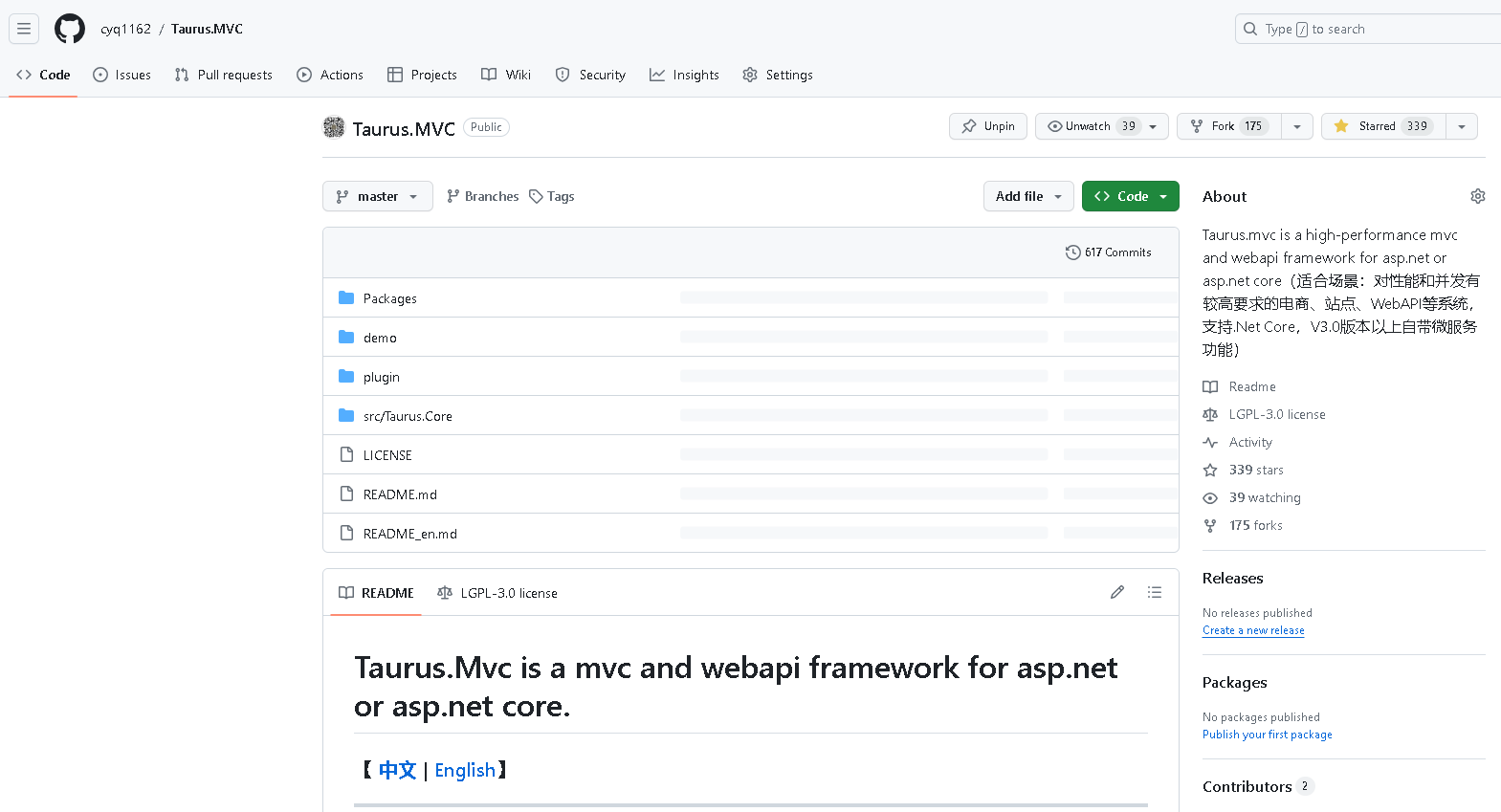
1.1、引用源码方式一: .Net 项目工程的使用:
进入目录: /demo/default/ 项目路径。
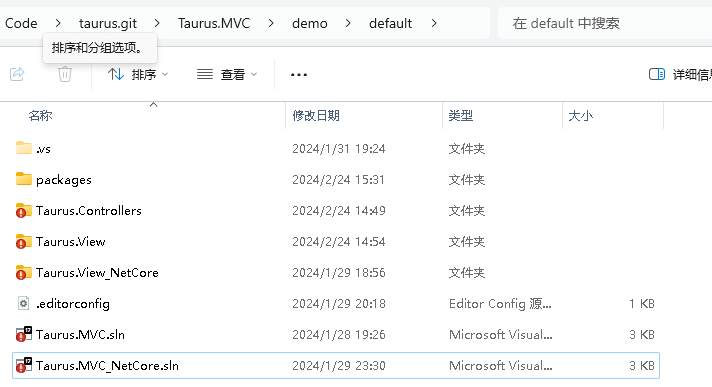
Taurus.MVC.sln :.Net Framework版本,一般部署在 Window 平台,建议:VS2012 以上,当前最新VS2022。
框架的运行注意点:.Net 版本通过配置 HttpModules 引用 Taurus。
<httpModules> <!--Taurus IIS应用程序池:经典模式(下运行,开启此配置,反之,注释掉此行)--> <add name="Taurus.Core" type="Taurus.Core.UrlRewrite,Taurus.Core"/> </httpModules>
查看:web.config 经典模式注册打开,保持和下图一致。
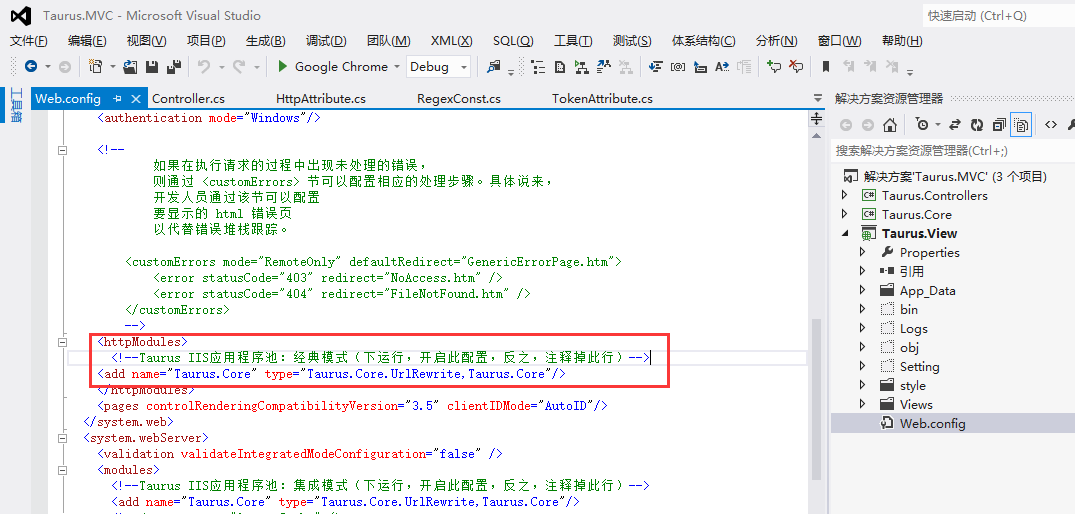
1.2、引用源码方式一: .Net Core 项目工程的使用:
Taurus.MVC_NetCore :.NET Core 版本,一般部署在 Linux 平台,建议:VS2017 以上,当前最新VS2022。
框架的运行注意点:.Net Core 版本通过配置服务添加和使用引用 Taurus。
public void ConfigureServices(IServiceCollection services) { services.AddTaurusMvc(); } // This method gets called by the runtime. Use this method to configure the HTTP request pipeline. public void Configure(IApplicationBuilder app, IWebHostEnvironment env)//把 IHostingEnvironment IWebHostEnvironment { app.UseTaurusMvc(); }
如下图:
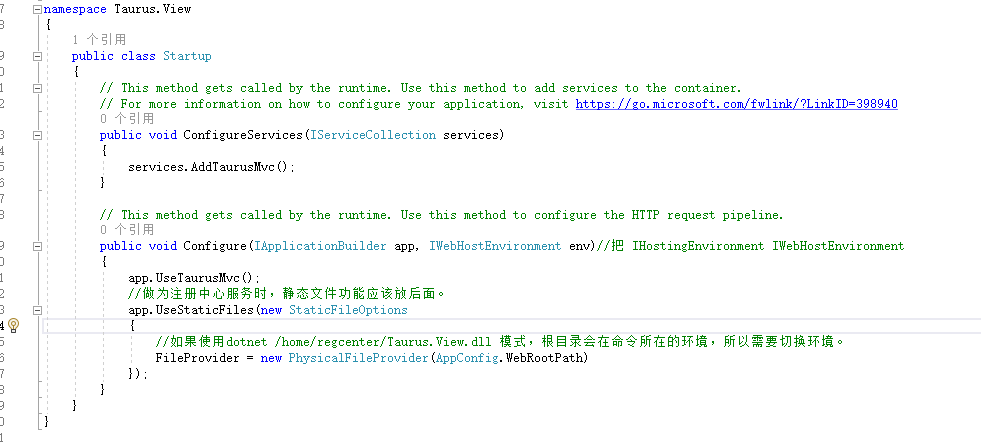
1.3、引用源码方式一:F5运行工程项目
正常成功运行时界面:(新版本新增:Taurus Admin Center,管理后台中心)
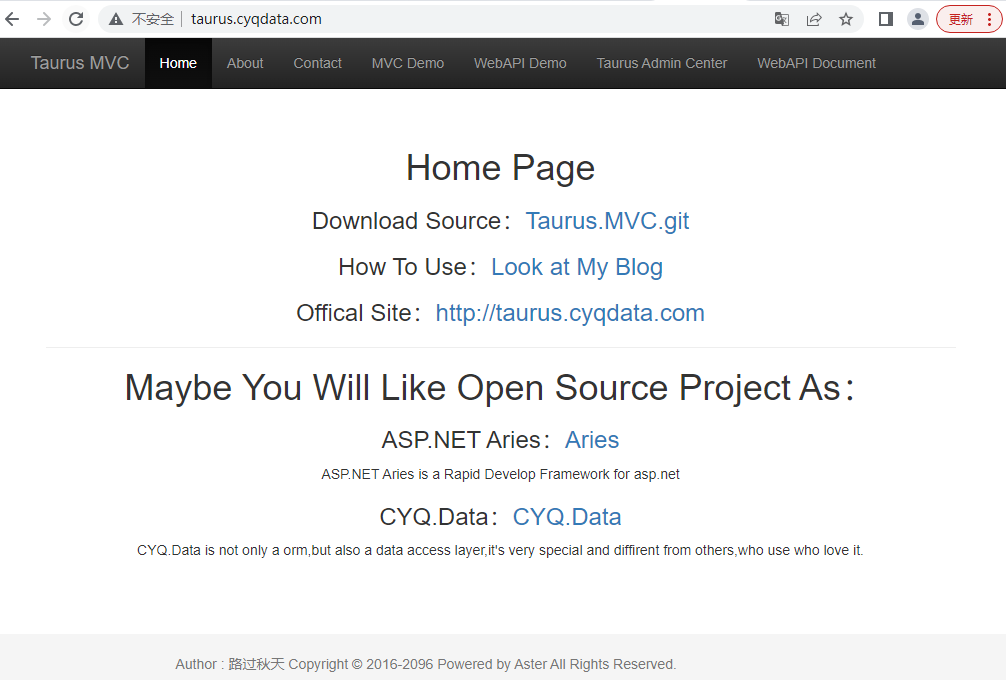
2.1、引用Nuget方式二:.Net 项目新建:
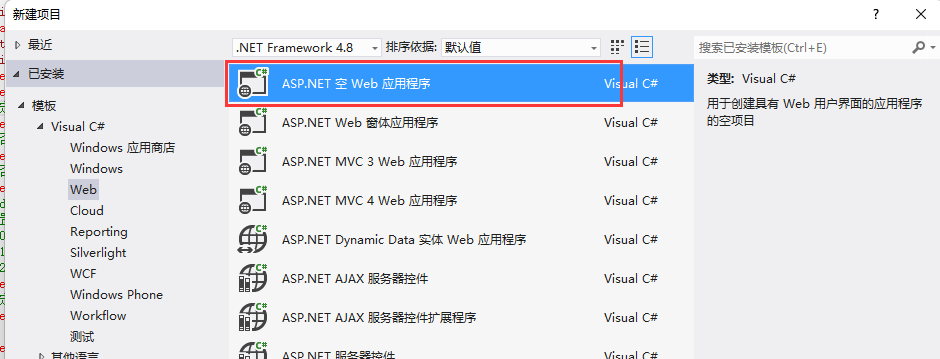
2.2、引用Nuget方式二:.Net Core 项目新建:
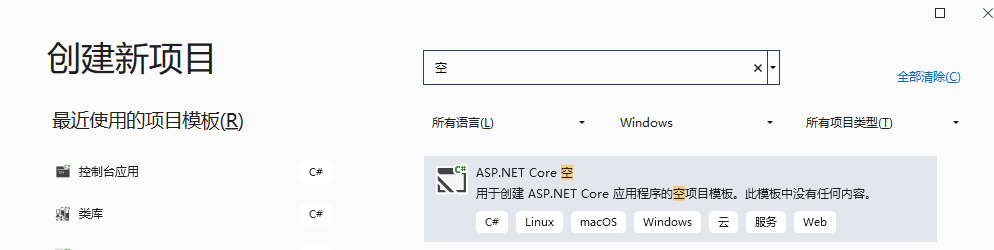
2.3、引用Nuget方式二:搜索并引入Nuget 包:
nuget管理中,搜索taurus,根据工程版本引用版本:
.NET Framework:Taurus.MVC .NET Core :Taurus.MVC.Core
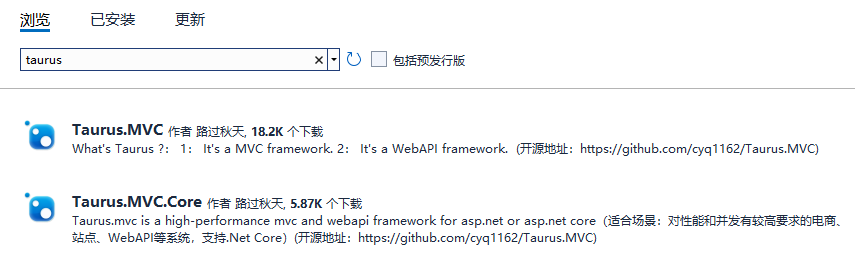
2.4、引用Nuget方式二:配置Mvc引入工程
1、.Net 工程项目,在 Web.Config 配置引用:

<configuration> <system.web> <httpModules> <!--Taurus IIS应用程序池:经典模式(下运行,开启此配置,反之,注释掉此行)--> <add name="Taurus.Core" type="Taurus.Core.UrlRewrite,Taurus.Core"/> </httpModules> </system.web> <system.webServer> <validation validateIntegratedModeConfiguration="false" /> <modules> <!--Taurus IIS应用程序池:集成模式(下运行,开启此配置,反之,注释掉此行)--> <add name="Taurus.Core" type="Taurus.Core.UrlRewrite,Taurus.Core"/> </modules> </system.webServer> </configuration>

2、.NET Core 项目,通过Startup.cs 配置入口:

public class Startup { // This method gets called by the runtime. Use this method to add services to the container. // For more information on how to configure your application, visit https://go.microsoft.com/fwlink/?LinkID=398940 public void ConfigureServices(IServiceCollection services) { services.AddTaurusMvc(); } // This method gets called by the runtime. Use this method to configure the HTTP request pipeline. public void Configure(IApplicationBuilder app, IWebHostEnvironment env) { app.UseTaurusMvc(); } }

3、NET5、NET6、NET7、NET8...系列,通过Program.cs 配置入口:

var builder = WebApplication.CreateBuilder(args); //补上Starpup的ConfigureServices:
builder.Services.AddTaurusMvc();
var app = builder.Build(); app.UseTaurusMvc(); app.Run();

2.5、引用Nuget方式二:F5运行工程项目
旧版本:运行成功:提示需要控制器进行编码,或输出 404 - Not found.
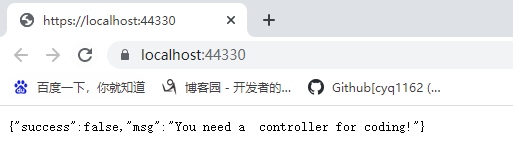
新版本(>=V3.3.1):采用共存模式,没有可处理的控制器项,默认不处理,权限交给下一个模块、或下一个中间件。
默认框架无处理事件,需要显示内容,需要添加控制器、界面、和数据,详见下一篇。
总结:
在本篇教程中,我们学习了如何将 Taurus.MVC 框架引入工程项目中,并最终成功运行了应用程序。
在下一篇教程中,我们将继续探索 Taurus.MVC WebMVC 框架的更多功能和用法!
见下一篇,一个简单的Mvc页面显示。

![[C#] Bgr24彩色位图转为灰度的Bgr24位图的跨平台SIMD硬件加速向量算法](https://www.ztsky.cn/wp-content/themes/ztsky/img/random/17.jpg)


